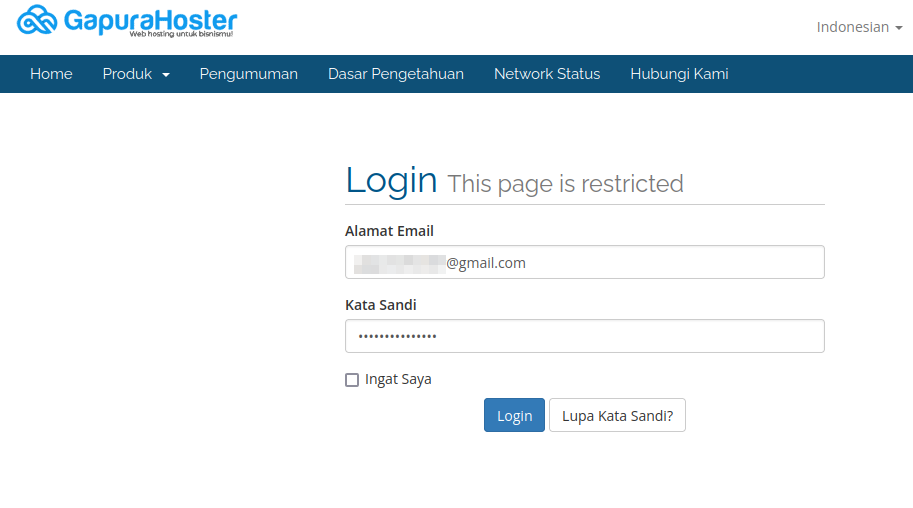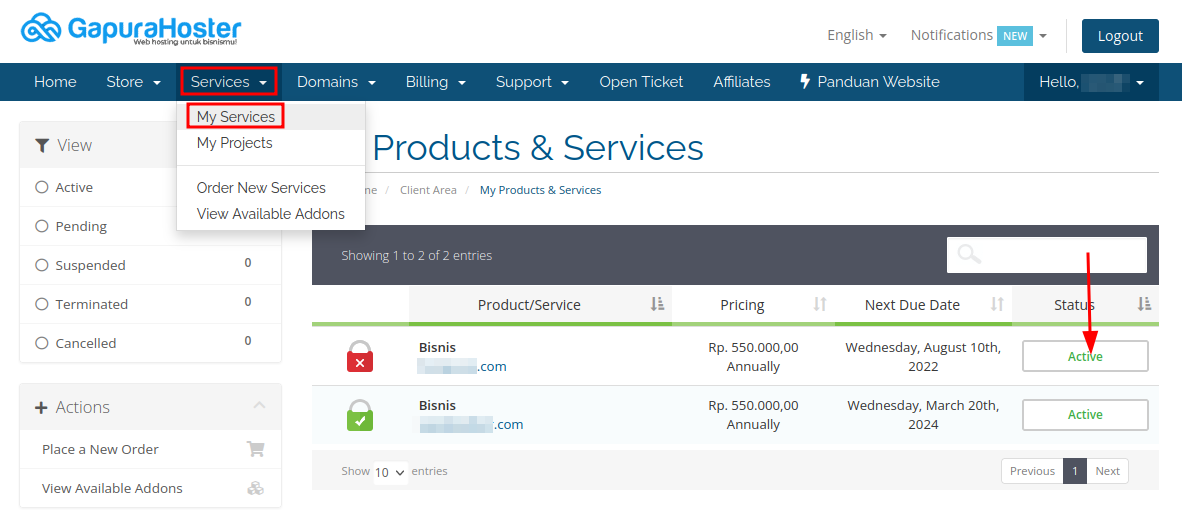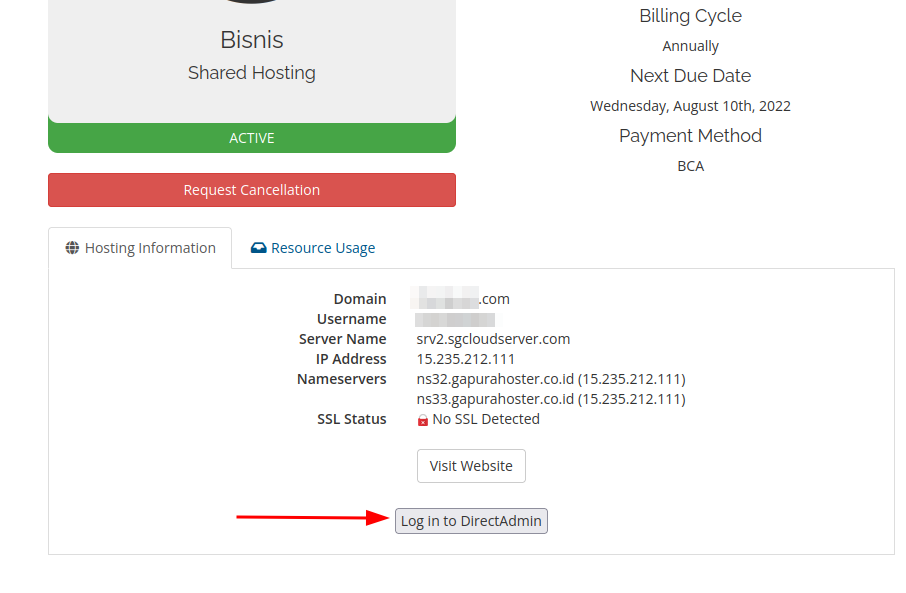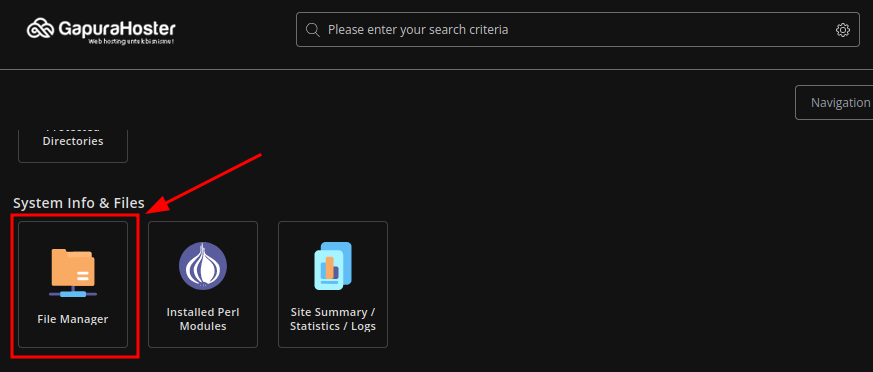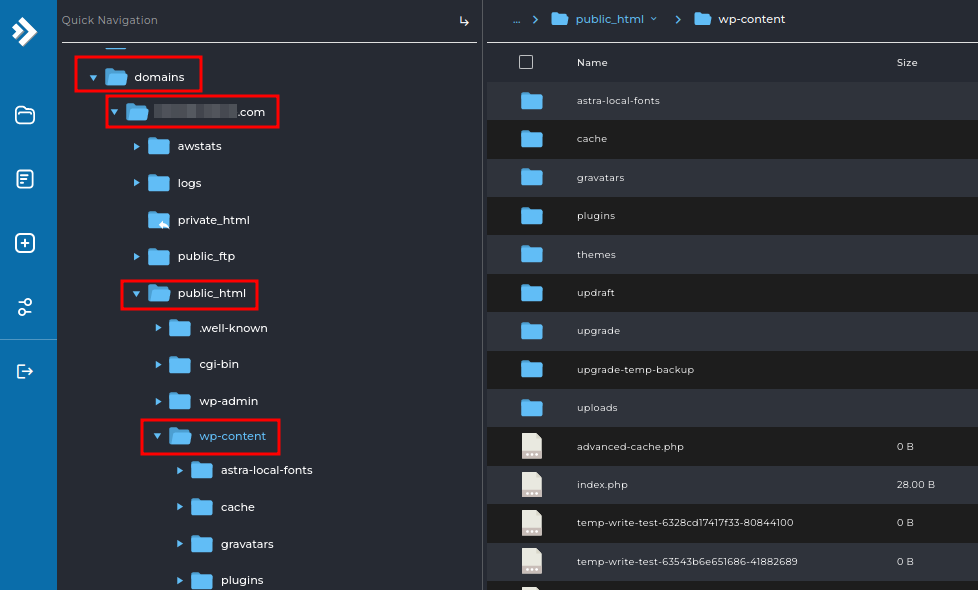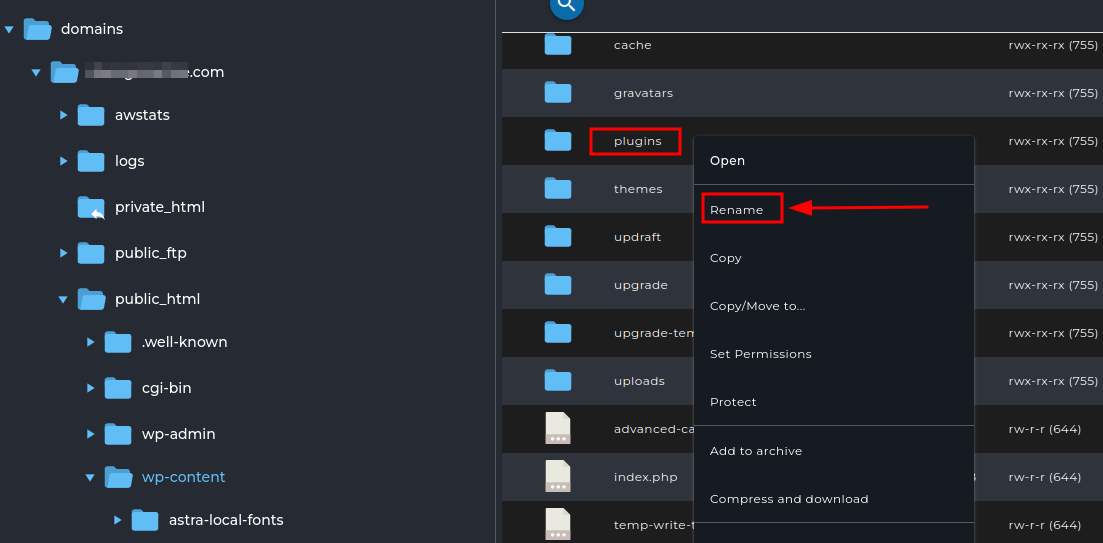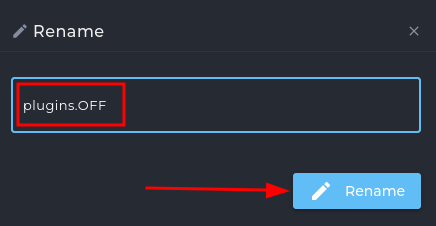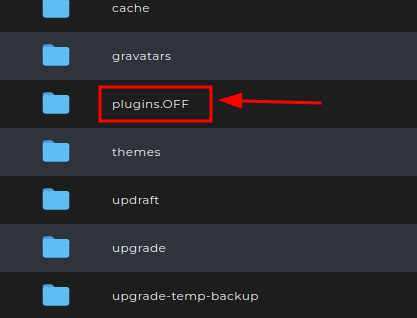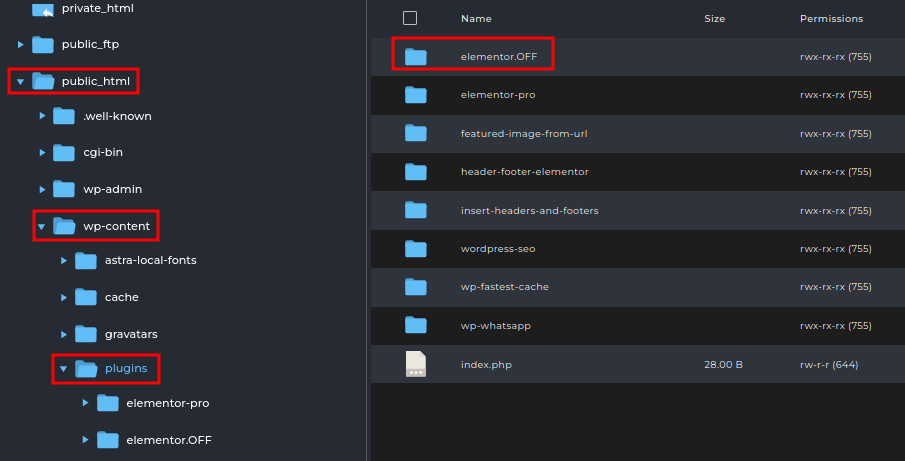Halo member setia Gapurahoster, artikel kali ini Cara Menonaktifkan Plugin WordPress di DirectAdmin.
Plugin WordPress adalah ekstensi yang dapat ditambahkan ke situs WordPress untuk menambahkan fitur atau fungsionalitas baru. Plugin WordPress dapat digunakan untuk berbagai keperluan, seperti:
- Meningkatkan keamanan situs
- Menambahkan fitur e-commerce
- Membuat situs web multibahasa
Terkadang, Anda mungkin perlu menonaktifkan plugin WordPress. Misalnya, jika plugin tersebut menyebabkan masalah pada situs Anda, atau jika Anda hanya ingin menggunakannya sementara waktu.
Pada artikel ini, kami akan menjelaskan cara menonaktifkan plugin WordPress di DirectAdmin.
Langkah-langkah Menonaktifkan Plugin WordPress di DirectAdmin
Ikuti langkah-langkah berikut untuk menonaktifkan plugin WordPress di DirectAdmin.
1. Masuk ke Member Area Gapurahoster
2. Pilih menu Services, kemudian klik submenu My Service. Pilih layanan hosting aktif Anda.
3. Pada halaman Manage Product, klik tombol Log In to DirectAdmin
4. Anda akan diarahkan ke halaman DirectAdmin, Kemudian pilih File Manager untuk mengelola file hosting Anda.
5. Anda akan berada di halaman File Manager, masuk ke direktori domains -> pilih domain Anda -> public_html -> wp-content
6. Klik kanan direktori Plugins, pilih Rename untuk mengubah direktori.
7. Muncul pop-up Rename untuk mengubah nama direktori. Ubah nama direktori menjadi plugins.OFF dan klik tombol Rename untuk menyimpan perubahan.
8. Nama folder/direktori berhasil Anda ubah dan plugin WordPress telah dinonaktifkan.
9. Anda juga dapat menonaktifkan plugin satu per satu dengan masuk ke direktori public_html/wp-content/plugins. Kemudian ganti nama direktori plugin menjadi namaplugin.OFF. Contoh elementor.OFF
Lakukan hal yang sama ketika Anda ingin menonaktifkan Themes WordPress Anda.
Kesimpulan
Menonaktifkan plugin WordPress di DirectAdmin dapat dilakukan dengan mudah melalui File Manager. Jika menemui kendala dengan proses diatas silahkan hubungi customer Gapurahoster agar dibantu.